Linuxでは、chownコマンドを使用して、システム内の別のユーザーのファイルまたはディレクトリの所有権を変更します。 chownコマンドの完全な意味は所有権を変更することです 。 chownコマンドは、Linuxファイルシステムのソフトリンクまたはハードリンクとしてファイルまたはディレクトリに適用できます。すべてのLinuxオペレーティングシステムでは、各ファイルはグループの所有者に関連付けられています。ファイルを作成または変更した特定の所有者でない場合、別のユーザーアカウントからそのファイルを変更または変更することはできません。ただし、chownコマンドを使用すると、変更するディレクトリまたはファイルに簡単にアクセスできます。
chownコマンドの基本的な構文と概要は簡単に理解できます。開発者は、誰もがコマンドと言語を簡単に理解できるように、このコマンドを作成しました。
chownコマンドは、 userに分類されます。 リスト。このコマンドがどのカテゴリに分類されるかをリストにすると、特定のディレクトリアクセス用にユーザーを定義できるユーザーカテゴリに確実に分類されます。または、管理者の役割を果たして、ユーザーにさまざまなディレクトリへのアクセスを許可することもできます。
chownコマンドは、マルチユーザーベースのオペレーティングシステムまたはサーバーで非常に効率的で有益になります。 Linuxシステム管理者の場合、旅をスムーズにするために、chownコマンドの基本的な概念と実際の使用例を知っておく必要があるかもしれません。
chownコマンドの重要性
Linuxでのchownコマンドの詳細を知ることは重要です。これは、ユーザーがディレクトリの所有権を変更してファイルにアクセスする際に重要な役割を果たすことができるためです。したがって、サーバーレベルの管理タスクを実行するときに、ディレクトリへのアクセスを取得してアクセスを変更する方法を知っておく必要があります。
Linuxのエキスパートで、これをしばらく使用している場合は、ファイルまたはディレクトリのグループ所有権を変更するchgrpコマンドについて聞いたことがあるかもしれません。実際、chgrpコマンドは、LinuxおよびUnixベースのシステム用のchownコマンドのレガシーコマンドです。
chownコマンドについて知っていることのもう1つの利点は、所有権を譲渡することです。たとえば、プロジェクトに取り組んでいて、プロジェクトを別のユーザーに引き渡すか、プロジェクトに別のメンバーを追加したいとします。
したがって、通常は、フォルダのディレクトリを変更するか、ファイル全体を新しいフォルダにコピーします。ただし、chownコマンドを使用すると、完全な編集アクセス権を使用してプロジェクトに新しいメンバーを追加できます。ディレクトリまたはプロジェクトの既存のユーザーの権限を取り消す場合にも、同じ手順が適用されます。
Linuxでのchownコマンド:権限の詳細
---ファイルの所有権の変更について話しているときは、読み取り/書き込みと実行権限についても話します。 Linuxで、システム上のさまざまなユーザーグループや他の人に対してchownコマンドを実行することもできます。
ここでは、Linuxでのchownコマンドの基本的な形式を確認できます。次に、ターミナルシェルで使用できるように、この以下のコマンド形式について簡単に説明します。
–rw-r–r– file and drwxr-xr-x directory permission explained
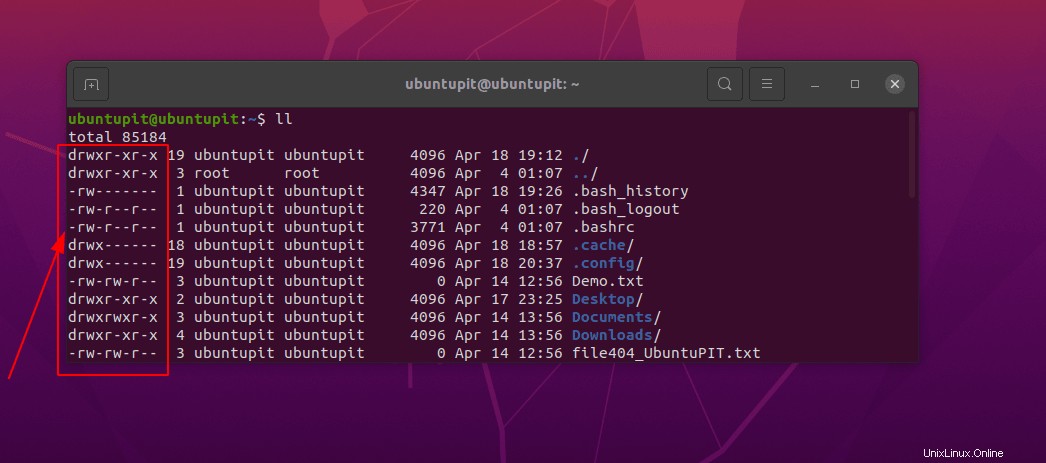
上記のコマンドで使用された文字の説明は次のとおりです。
- Regular file. b Block file. c Character special file. d Directory. l Symbolic link. p FIFO. s Socket. w Whiteout.
chownコマンド構文
ここでは、コマンドの種類と形式を理解するのに役立つ、Linux上のchownコマンドに関するいくつかの構文を示します。
- -c、–changes:変更を加える場合、詳細出力を詳細モードで表示するために使用されます。
- -f、–silent、–quiet:-fフラグはエラーノートを抑制します。
- -v、–verbose:詳細モードでのコマンドの結果と追加情報を表示します。
- –間接参照:シンボリックリンクにアクセスするためのchownコマンドのファイル間の違いを示します。
- -h、–no-dereference:これを使用すると、参照されるファイルに影響を与えるのではなく、シンボリックリンクに影響を与えます。
- –from =CURRENT_OWNER:CURRENT_GROUP:ファイルの所有者またはグループはこのコマンドで変更できます。
- –no-preserve-root:このメソッドではバックスラッシュ(‘/’)は個別に実行されません。
- –preserve-root:chownが再帰操作の実行に失敗した場合にこれを使用できます。
- –reference =RFILE:参照フラグは、2人の所有者の2つのグループ間の参照を表示します。
- -R、–recursive:再帰フラグは、ディレクトリとファイルで複数の操作を再帰的に実行するために使用されます。
- –help:ヘルプ構文は、Linuxでのchownコマンドのすべてのマニュアルとヘルプ資料を出力します。
- –version:chown –version:システム上の現在のchownコマンドのバージョンを確認できます。
Linuxでのchownコマンドの例
これまで、Linuxでのchownコマンドの重要性と構文を見てきました。ここで、chownコマンドの最もよく使用される例をいくつか見ていきます。
1。 UID、GID、およびグループを表示する
ターミナルシェルで以下のコマンドを実行して、ユーザーIDとグループIDを表示することができます。これらのコマンドを実行すると、それらが既存のグループに属しているかどうかを知るのに役立ちます。手紙、あなたはそれらのグループIDまたはグループ名または所有者名を使用して、Linuxのchownコマンドを介して現在の所有権を希望の所有者に変更することができます。
$ groups $ id
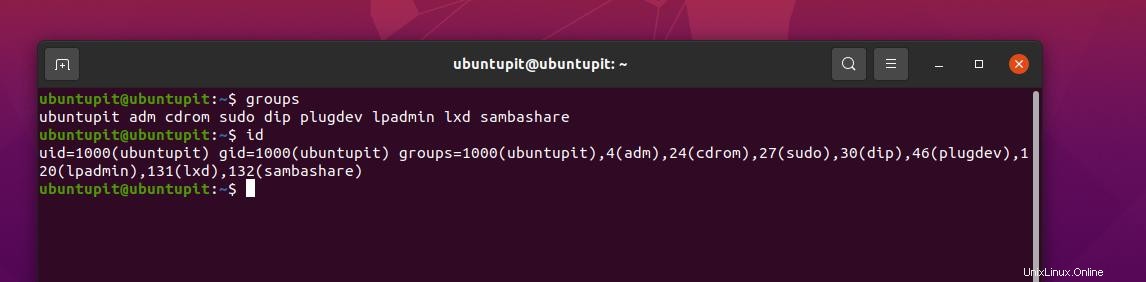
2。ファイルのユーザーとグループの所有権を表示する
Linuxで現在のユーザーとグループ所有者を表示するには、ターミナルシェルで次のlsコマンドを実行します。
ls -l Demo.txt
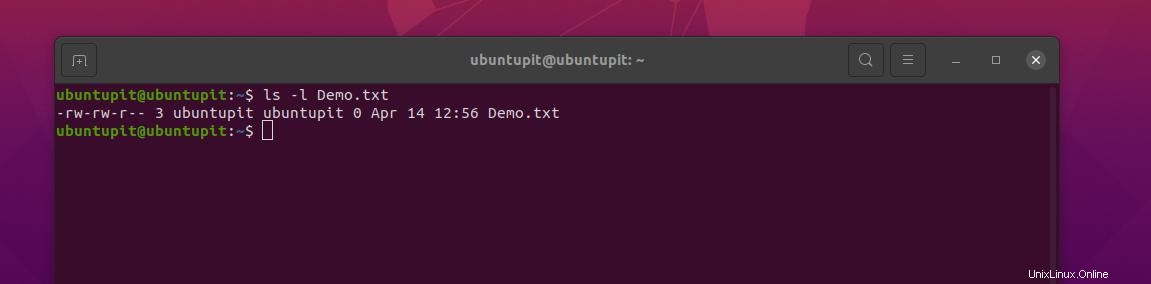
3。ファイルの所有者を変更する(ユーザー名を使用)
Linuxでファイルまたはフォルダーの現在の所有者を変更するには、ターミナルシェルで以下のchownコマンドを使用できます。コマンドをよく見ると、このコマンドにはスーパーユーザー権限が必要であることがわかります。また、このコマンドの作成では、最初の部分がユーザー名で埋められ、最後の部分がファイルまたはフォルダーのパスで埋められていることがわかります。
sudo chown <username> <File name> sudo chown ubuntupit Demo.txt
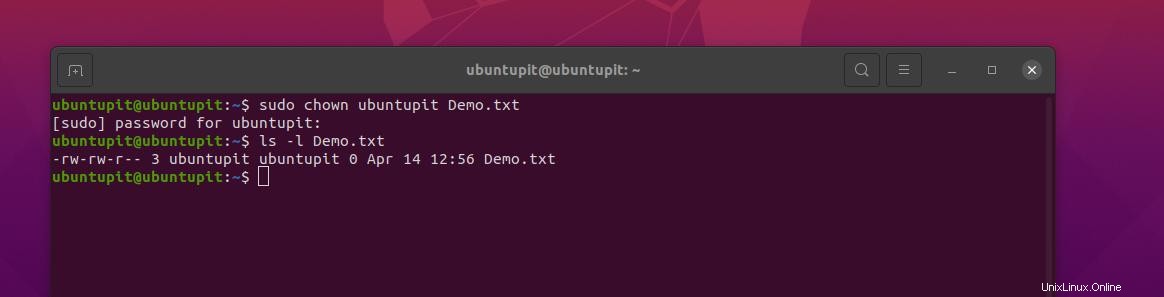
4。ファイルの所有者を変更する(UIDを使用)
ファイルのUIDまたはファイルのグループIDがすでにわかっている場合は、UIDを介してLinuxシステムにchownコマンドを適用して、所有権を変更することもできます。
sudo chown 1000 Demo.txt
5。ファイルのグループを変更する
グループまたはファイルの所有権を変更するには、Linuxで以下のchownコマンドを使用して所有権を設定できます。
sudo chown :groupname Demo.txt sudo chown :GID Demo.txt sudo chown :ubuntupit Demo.txt
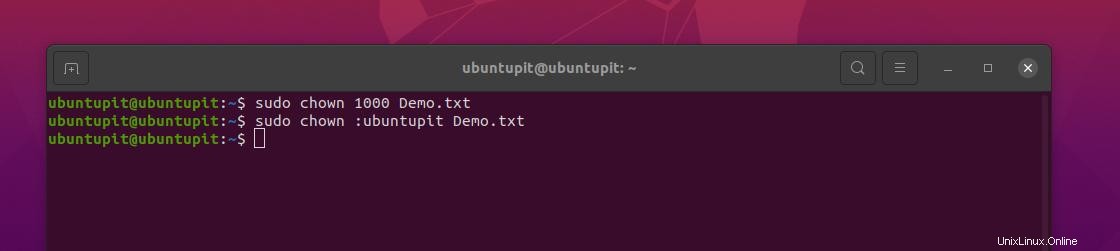
6。ユーザー名とグループ名を変更する
chownコマンドを使用すると、Linuxファイルシステムのユーザー名とグループ名を変更することもできます。ここで、このchownコマンドの作成では、最初にユーザー名またはUIDを入力する必要があり、次にファイル名で終わる目的のグループ名を入力する必要があります。
sudo chown <User name/UID>:<Group name/GID> <File name> sudo chown ubuntupit:ubuntupit Demo.txt
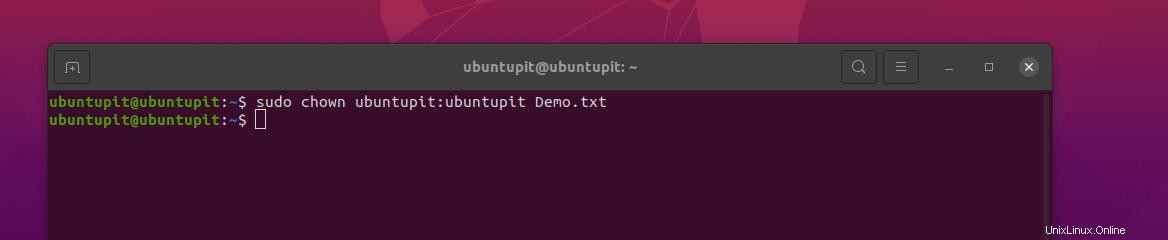
7。所有者を特定の所有権から変更する
アイテムの所有権をある特定の所有者から別の特定の所有者に変更する必要がある場合は、2人の所有者の名前で以下に示すchownコマンドを使用するだけです。
chown --from=master root ubuntupit
8。特定のグループからグループを変更する
同様に、グループの所有権をある所有者から別の特定の所有者に変更することもできます。
chown --from=:group1 root ubuntupit
9。あるファイルの所有権を別のファイルにコピーする
chownコマンドを使用すると、ファイルの所有権をあるユーザーから別のユーザーにコピーして複製できます。このようにして、既存のすべての権限がそのファイルの新しいユーザーに転送されます。
chown --reference=ubuntupit ubuntupit_new
10。複数のファイルの所有権を変更する
以下のコマンドは、Linuxで1つのchownコマンドを使用して複数のファイルの所有権を変更する方法を示しています。
chown master:group ubuntupit2.file ubuntupit3.file chown ubuntupit:ubuntupit Demo.txt Demo_2.txt
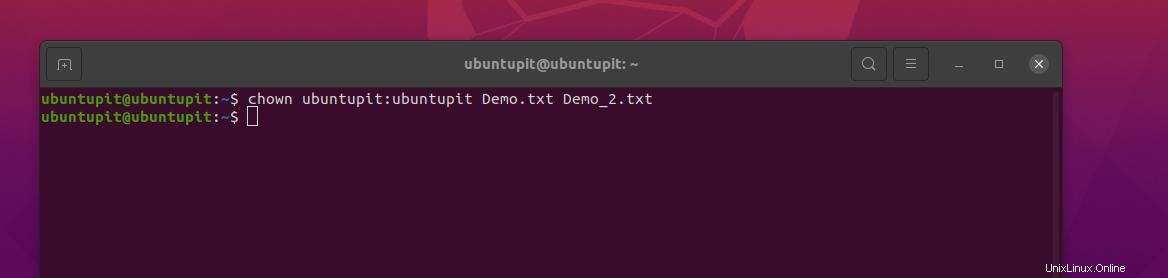
11。グループをユーザーログイングループに変更
Linuxシステムで所有権を持つ新しいユーザーを割り当てる必要がある場合は、以下のchownコマンドを実行できます。新しいユーザーがシステムにログオンしているときに、ログインを介してファイルにアクセスするようにユーザーを割り当てることができます。
chown NewUser: FILE chown ubuntupit: sample
12。所有権とグループ設定をあるファイルから別のファイルに転送する
Linuxで所有権を譲渡し、グループの所有権設定を変更するには、シェルで以下のchownコマンドを実行して、これらすべての所有権とグループの設定を1つのファイルから別のファイルに設定します。
chown --reference=file1 file2
13。変更を加える前に所有者とグループを確認してください
二重ダッシュ(–)構文を使用したchownコマンドを使用すると、現在の所有者とグループを確認してから、変更を適用できます。 1つ目はコマンド形式で、2つ目はLinuxのchownの例です。
chown --from=CurrentUser:CurrentGroup NewUser:NewGroup FILE chown --from=root:group2 ubuntupit:group3 sample3
14。所有者のみを確認
所有権の変更とは別に、ファイルの現在の所有者がLinux上にいる人を確認することもできます。これは、マルチユーザーベースのサーバーまたはシステムを使用している場合に、chownコマンドを実行するのに役立ちます。
chown --from=CurrentUser NewUser FILE chown --from=ubuntupit ubuntupit Demo.txt
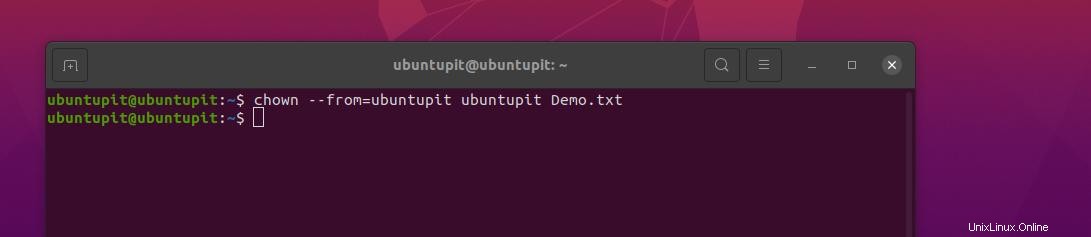
15。ファイルの所有権を再帰的に変更する
これは、すべてのLinuxシステムの所有者と管理者にとって非常に重要です。ディレクトリとすべてのサブディレクトリの所有権を変更または譲渡する必要がある場合は、Linuxシェルで以下のchownコマンドを実行してください。
chown -R NewUser:NewGroup DirNameOrPath chown -R ubuntupit:group3 Dir1
16。 Chownコマンドとシンボリックリンク
chownコマンドを使用すると、ユーザーはソフトリンクまたはシンボリックリンクでもコマンドを実行できます。ここで、以下のコマンドは、シンボリックリンクのchownコマンドのコマンド形成を示しています。
chown -h NewUser:NewGroup SymbolicLink
17。 Chownコマンドプロセスの詳細を表示する
Linuxシステムでchownコマンドの進行状況またはプロセスの詳細を監視する場合は、シェルで以下のコマンドを実行してください。
chown -v ubuntupit Demo.txt

18。 Chownコマンドエラーの抑制
場合によっては、間違ったコマンドを実行すると、chownコマンドがエラーを返すことがあります。実行中のエラーを回避または抑制するために、-fを使用できます。 Linuxターミナルシェルでchownコマンドを使用してフラグを立てます。
chown -f NewUser FILE chown -f ubuntupit Demo.txt
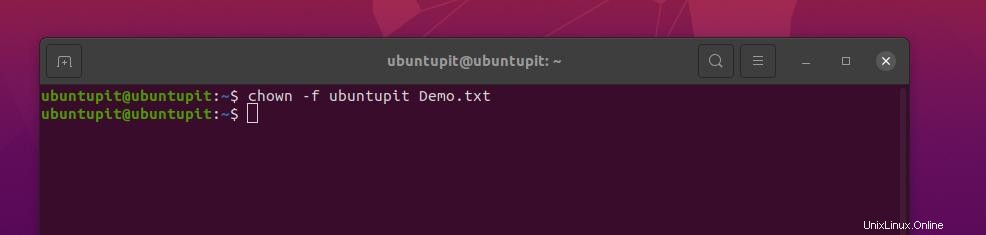
19。 GUIでファイルのアクセス許可を表示する
ファイルの所有権を変更するためのグラフィカルユーザーインターフェイスベースのツールを探している場合は、Linuxシステムのデフォルトのファイルマネージャーを使用できます。次の図は、ファイルを参照して、ファイルの所有権を特定のユーザーまたはグループに変更する方法を示しています。
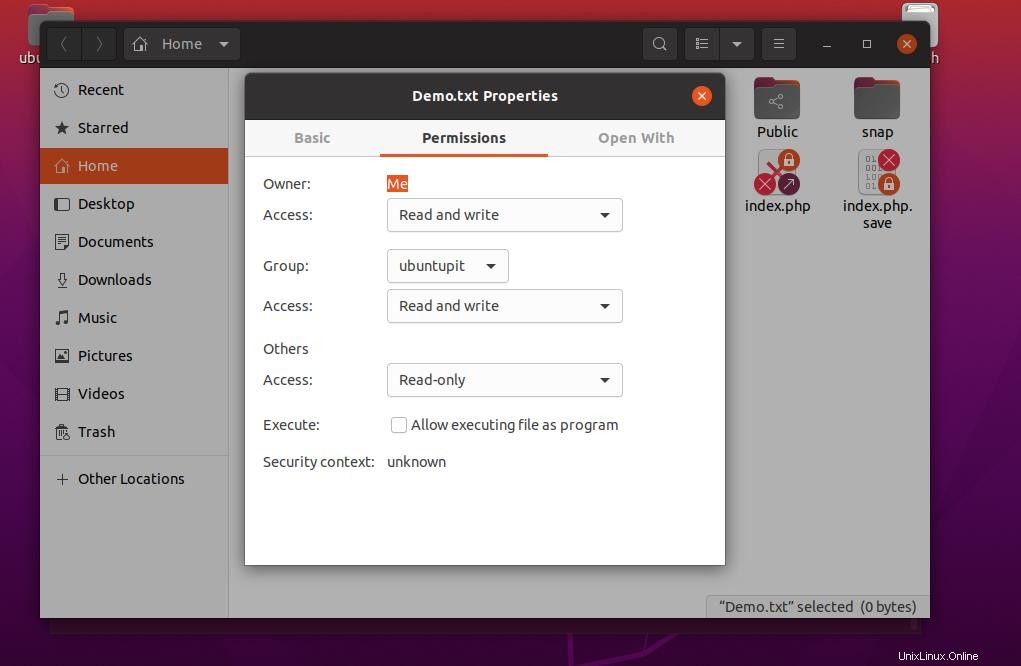
許可を閲覧するには ファイルのタブをクリックし、ファイルを右クリックして[権限]タブに移動します。このタブで、読み取り/書き込みアクセス、グループアクセス、実行アクセス、およびその他のアクセス許可を変更できます。
20。 chown:ヘルプ
最後になりましたが、chownコマンドの20番目の例は、ヘルプまたは手動コマンドです。ヘルプページは、このコマンドを初めて使用する人に役立つ場合があります。
chown --help
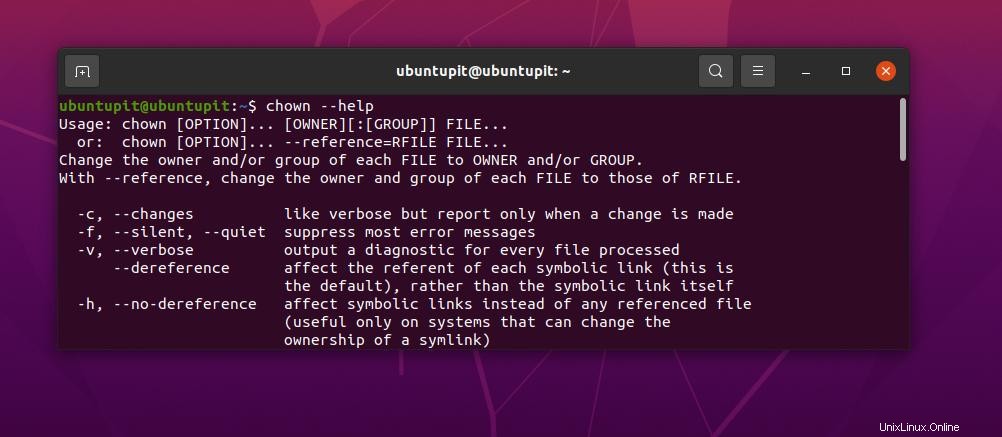
Chownコマンドで問題が発生した場合は、Linuxマシンで最新バージョンのchownコマンドを使用していることを確認してください。以下のコマンドは、実行中のバージョンの所有権変更コマンドを表示します。
chown --version
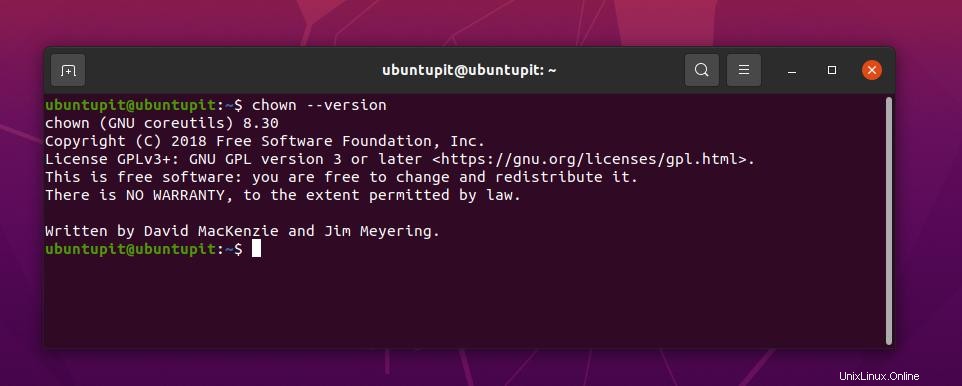
洞察!
chownコマンドの使用は、システム管理者にとって有益です。 Linuxの初心者の場合は、理解している場合にのみコマンドを実行してください。間違ったchownコマンドを実行すると、自分のファイルからの読み取り/書き込みアクセスが保持される可能性があります。
投稿全体で、Linuxでこの概念と最もよく使用されるchownコマンドを見てきました。 chmodコマンドを知る必要がある場合は、このURLにアクセスしてください。
この記事が役に立ったと思ったら、この投稿を友達やLinuxコミュニティと共有することを忘れないでください。また、この記事に関するコメントセクションに意見を書き留めておくことをお勧めします。